ویرایشگر مایکروسافت مستقیماً در Edge ساخته شده است، بنابراین ویرایشگر عالی برای استفاده در مرورگر است. در اینجا نحوه استفاده از ویرایشگر در Edge آورده شده است.
اگر به دنبال یک دستیار نوشتاری رایگان هستید که نوشتههای شما را تجزیه و تحلیل کند و در حین تایپ، دستور زبان و سبک پیشنهاداتی را ارائه دهد، ممکن است Microsoft Editor با جستجوی شما مطابقت داشته باشد. با ویرایشگر، می توانید نوشتار خود را بهبود ببخشید، اشتباهات گرامری و املایی را در 50 زبان شناسایی و تصحیح کنید، و پیشنهاداتی برای بهینه سازی ارائه و تاثیر کلمات خود دریافت کنید.
ویرایشگر مایکروسافت مستقیماً در Edge ساخته شده است، بنابراین برای شروع به نرم افزار اضافی نیاز ندارد. بیایید نگاهی دقیقتر به نحوه کار ویرایشگر مایکروسافت و نحوه استفاده از آن برای بهبود نوشتن خود بیندازیم.
ویرایشگر مایکروسافت در Edge چگونه کار می کند؟
ویرایشگر مایکروسافت با نسخه های جدیدتر Edge همراه است. همچنین می توانید درخواستی برای دانلود و نصب آن به عنوان افزونه دریافت کنید.
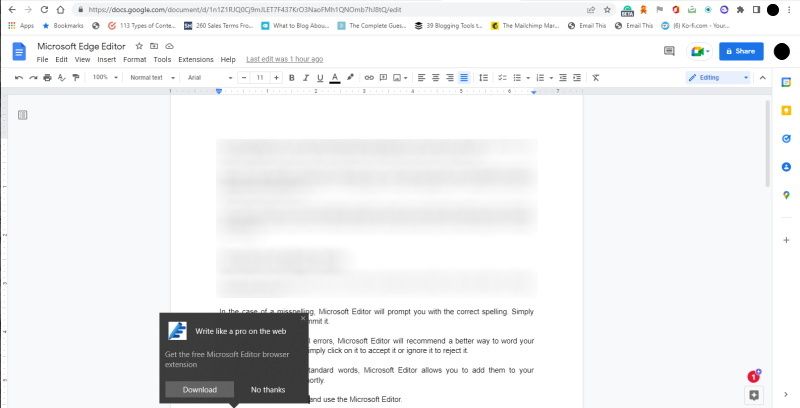
پس از فعال شدن، اگر کلمه ای را اشتباه املایی کنید یا اشتباه گرامری داشته باشید، Microsoft Editor آن را علامت گذاری می کند، بنابراین می توانید آن را اصلاح کنید. اگر از هر چک کننده املا یا دستور زبان دیگری استفاده کرده باشید، بسیار آشنا خواهید بود. در صورت اشتباه املایی، ویرایشگر مایکروسافت از شما می خواهد املای صحیح را انجام دهید. به سادگی روی آن کلیک کنید تا آن را بپذیرید.
اگر خطای گرامری مرتکب شوید، ویرایشگر مایکروسافت روش بهتری برای بیان جمله شما توصیه می کند. باز هم میتوانید به سادگی روی آن کلیک کنید تا آن را بپذیرید یا نادیده بگیرید تا آن را رد کنید.
برای لغات غیر انگلیسی یا غیر استاندارد، Microsoft Editor به شما امکان می دهد آنها را به فرهنگ لغت خود اضافه کنید. به زودی خواهیم دید که چگونه حال بیایید نحوه باز کردن و استفاده از ویرایشگر مایکروسافت را ببینیم.
نحوه دسترسی و استفاده از ویرایشگر مایکروسافت در Edge
از آنجایی که ویرایشگر مایکروسافت در Edge تعبیه شده است، استفاده از آن واقعاً آسان است. در اینجا نحوه دسترسی به ویرایشگر مایکروسافت آورده شده است:
- مرورگر Edge خود را در رایانه خود باز کنید و به حساب مایکروسافت خود وارد شوید.
- اگر قبلاً این برنامه افزودنی Microsoft Editor را نصب نکرده اید، نصب کنید. باید قبلاً در Edge نصب شده باشد، اما بسته به نسخه نرم افزار شما ممکن است وجود نداشته باشد.
- اگر آن را پین کرده اید، روی نماد Microsoft Editor در نوار ابزار کنار نوار آدرس کلیک کنید.
- کلیدهای Grammar و Refinement را روشن کنید. املا باید به طور پیش فرض فعال باشد، اگر نه، آن را نیز روشن کنید.
- زبان تصحیح خود را انتخاب کنید، و شما آماده هستید.
- برای فعال یا غیرفعال کردن Microsoft Editor برای یک سایت خاص در Edge، به سایت بروید، روی نماد Microsoft Editor کلیک کنید و روی لینک فعال یا غیرفعال کردن ویرایشگر کلیک کنید.
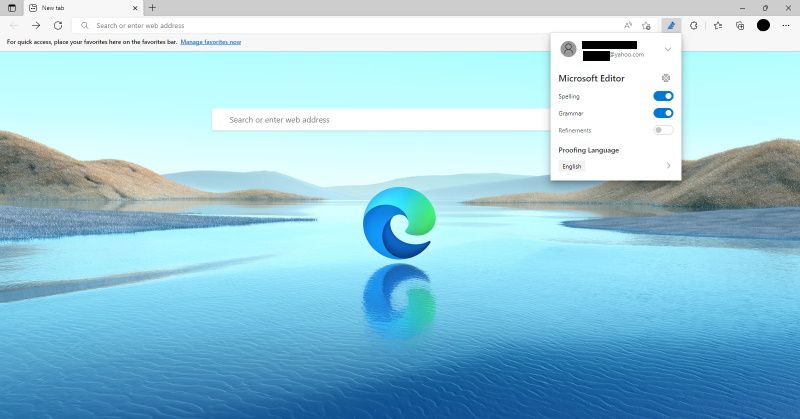
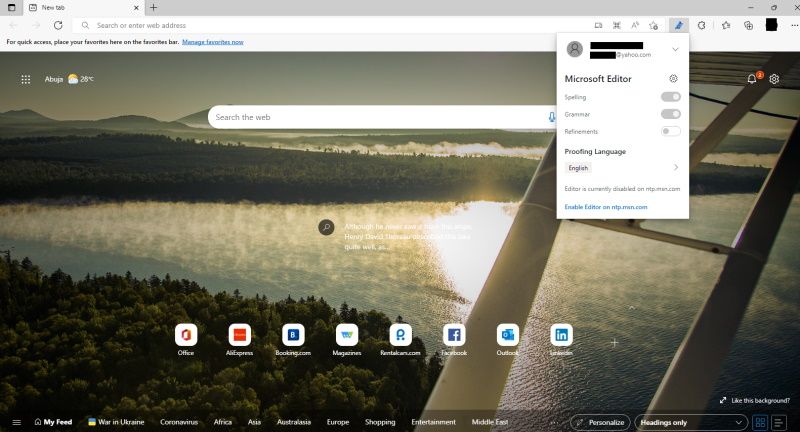
اکنون شروع به دریافت پیشنهادات املا و دستور زبان در وب، ایمیل و اسنادی که با آنها کار می کنید خواهید داشت.
چگونه لیست واژگان خود را به فرهنگ لغت ویرایشگر مایکروسافت اضافه کنید
ویرایشگر مایکروسافت همچنین به شما این امکان را می دهد که کلمات خود را به فهرست واژگان خود اضافه کنید، همانطور که می توانید کلمات را از فرهنگ لغت Google Docs اضافه و حذف کنید. پس از اضافه شدن، ویرایشگر مایکروسافت پرچم گذاری آنها را به دلیل غلط املایی متوقف خواهد کرد.
در اینجا نحوه افزودن کلمات خود به فرهنگ لغت ویرایشگر مایکروسافت آورده شده است:
- به edge://settings/languages بروید. یا می توانید به edge://settings/editDictionary بروید.
- در قسمت Check spelling، بر روی Customize spell check کلیک کنید.
- کلمه جدید را در فضای مشخص شده وارد کنید و روی افزودن کلمه کلیک کنید.
- کلمه اضافه شده در قسمت کلماتی که اضافه کردید نشان داده می شود.
- برای حذف یک ورودی، به سادگی بر روی X کلیک کنید.
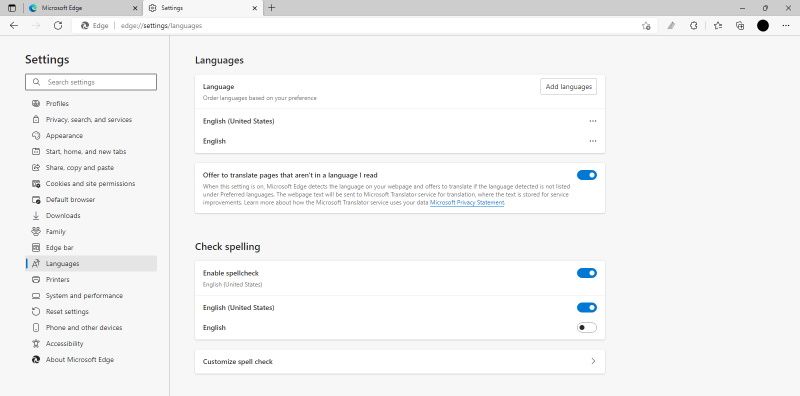
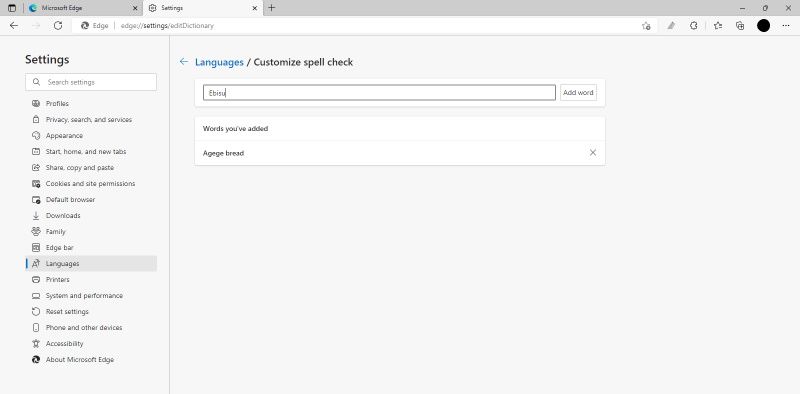
نحوه غیرفعال کردن ویرایشگر مایکروسافت
شما به راحتی می توانید ویرایشگر مایکروسافت را به طور کامل غیرفعال کنید یا یکی از ابزارهای جستجوگر دیگر را غیرفعال کنید. در اینجا به این صورت است:
- روی نماد ویرایشگر مایکروسافت کلیک کنید و هر یک از دستور زبان، املا یا اصلاح را غیرفعال کنید. غیرفعال کردن هر سه، ویرایشگر مایکروسافت را خاموش می کند.
- یا به edge://settings/languages بروید و گزینه Enable spellcheck را غیرفعال کنید. توجه داشته باشید که این کار فقط غلط گیر املا را غیرفعال می کند.
![]()
همچنین می توانید به راحتی این کار را در هر زمان لغو کنید.
با Microsoft Editor از نوشتن بهتر، سریعتر و بدون خطا لذت ببرید
اگرچه ویرایشگر مایکروسافت اکنون به 50 زبان در دسترس است، اما در برخی از زبانهای دیگر پیشرفتهتر است. با این حال، ویرایشگر مایکروسافت میتواند به افرادی مانند Grammarly کمک کند.
به لطف ویرایشگر مایکروسافت، اکنون می توانید با اطمینان، واضح تر و مختصرتر بنویسید. علاوه بر این، در زمان تحریریه شما صرفه جویی می کند، و همچنین به شما کمک می کند تا با پاک کردن ترس های فلج کننده ای که باعث می شود نوشته های خود را بیش از حد تحلیل کنید، سریعتر بنویسید.
و بهترین بخش این است که می توانید به صورت رایگان از Microsoft Editor استفاده کنید. این برای اندروید، iOS، ویندوز و macOS در دسترس است. چه در حال اشتراک گذاری یک پست در لینکدین، فیس بوک یا ارسال ایمیل باشید، می تواند مفید باشد. همچنین ممکن است بخواهید مقاله ما را در مورد نصب و استفاده از Grammarly در سافاری بررسی کنید.
